Työskentelet esityksen parissa Prezi:ssa ja haluat tarjota yleisöllesi jotain visuaalista? Fade-in-vaikutus on yksinkertainen mutta tehokas tapa saada elementit näkymään vähitellen esityksessäsi. Tämän vaikutuksen avulla voit tehdä sisältösi elävämmäksi ja houkuttelevammaksi, esittämällä objekteja yksi kerrallaan. Tässä oppaassa näytän, kuinka voit hyödyntää Fade-in-vaikutusta Prezi:ssa parantaaksesi esityksiäsi.
Tärkeimmät huomiot
- Fade-in-vaikutus mahdollistaa elementtien asteittaisen esittämisen Prezi:ssa.
- Tämä vaikutus toimii kehysten sisällä.
- Voit kopioida objekteja ja muuttaa esitettävien elementtien järjestystä.
- On olemassa nollausvaihtoehto, jotta voit palauttaa valinnan ja aloittaa alusta.
Askel askeleelta -opas
Ensinnäkin sinun on asetettava objektisi kehykseen. Klikkaa sille alueelle, johon haluat soveltaa Fade-in-vaikutusta, ja valitse sopiva objekti. Jos sinulla on useita objekteja, jotka haluat esittää yksi kerrallaan, kopioi ne, jotta ne voidaan esittää myöhemmin yhdessä.
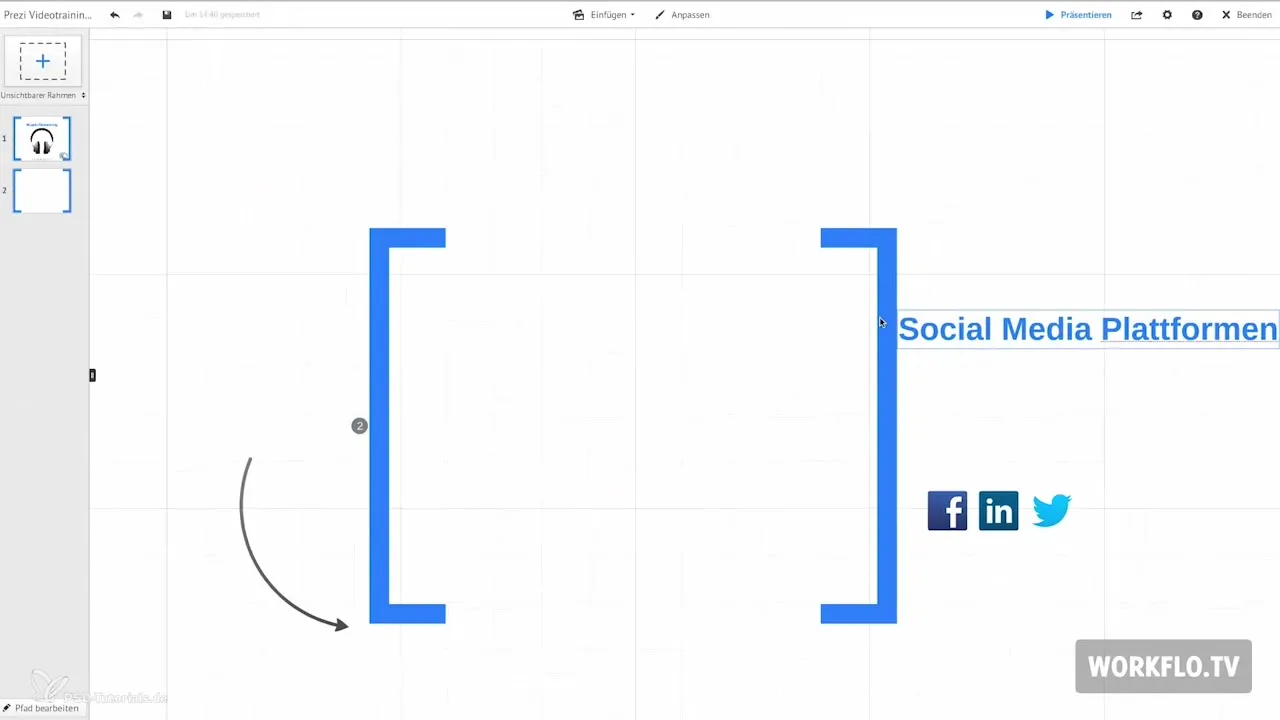
Seuraavaksi klikkaa lyijykynäpainiketta, jotta voit määrittää pisteet, joissa objektit esitetään. Miniatuurin sivulle ilmestyy tähti, jota sinun on klikattava. Tämän jälkeen valitse ne objektit, jotka haluat esittää, klikkaamalla niitä yksitellen.
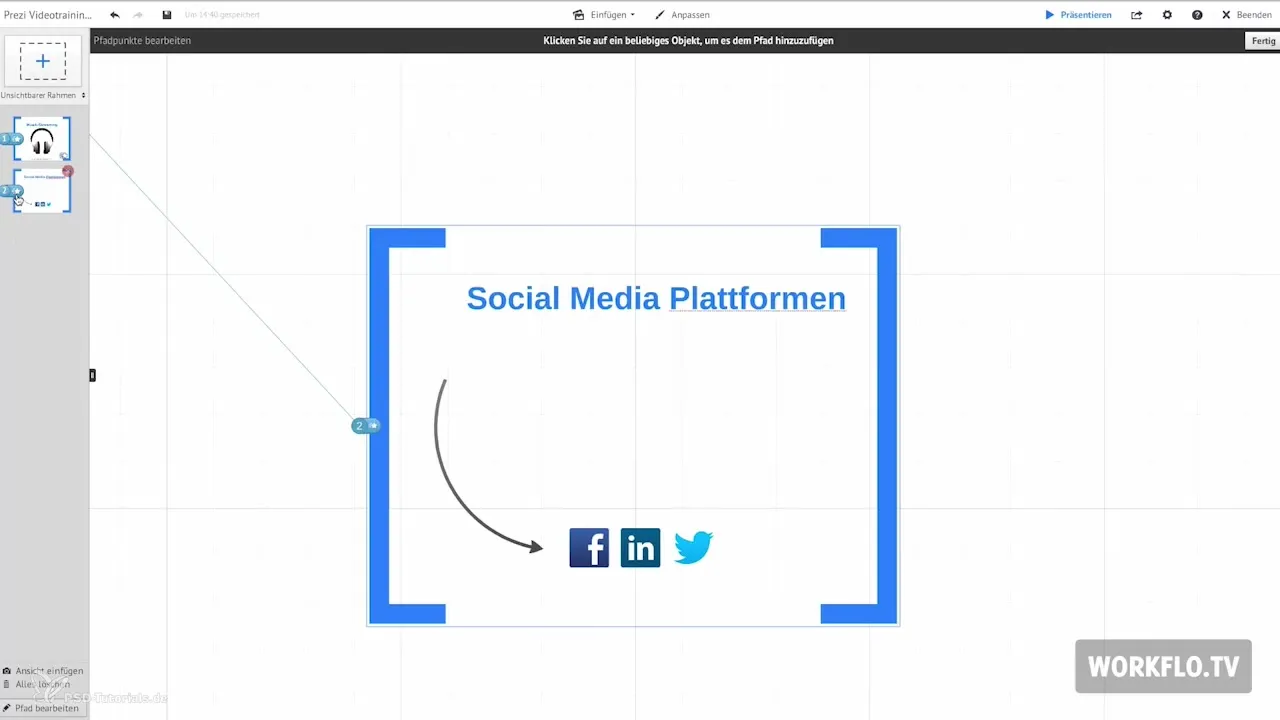
Kun olet valinnut kaikki halutut objektit, siirry oikeassa yläkulmassa "Valmis"-painikkeeseen. Elementtisi tulevat nyt esiin yksi kerrallaan, jotta ne näkyvät oikealla tavalla yleisöllesi.
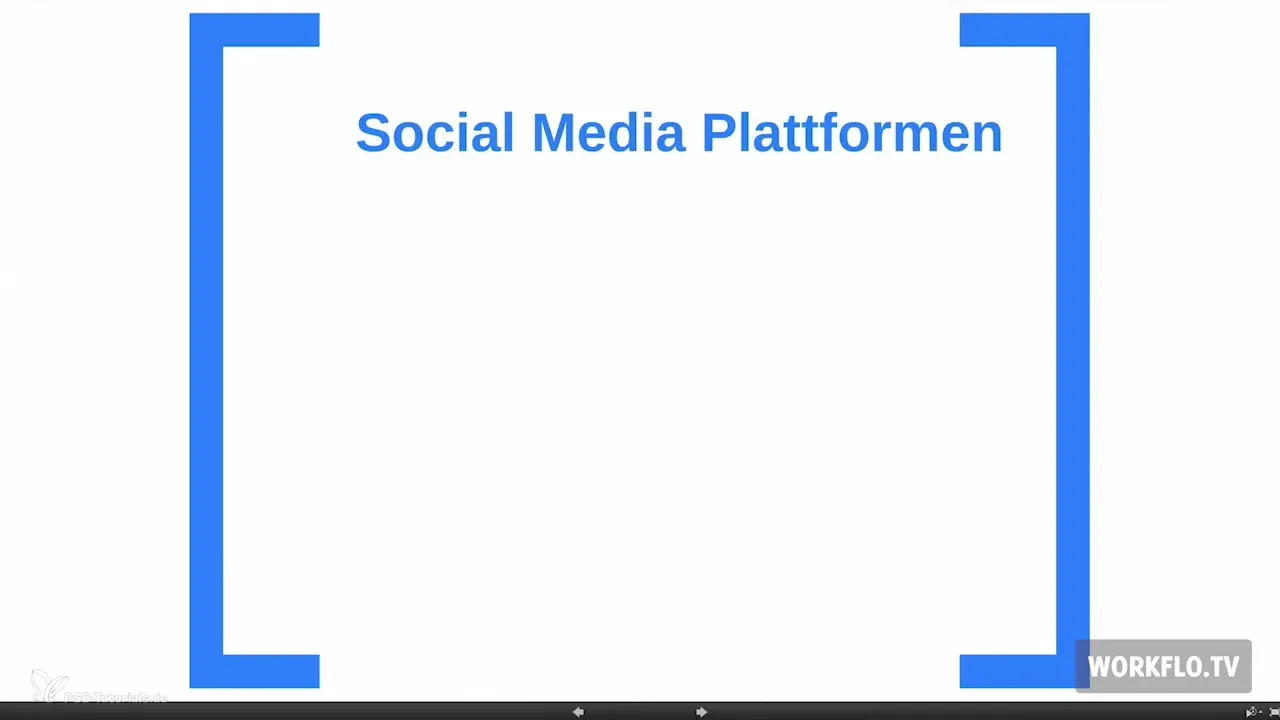
Jos et kuitenkaan halua esittää jotakin objektia, voit muuttaa tätä helposti. Klikkaa jälleen lyijykynäpainiketta, sitten tähteä, ja valitse objekti, jota ei ole tarkoitus esittää. Näin voit mukauttaa esityksesi mieleiseksesi.
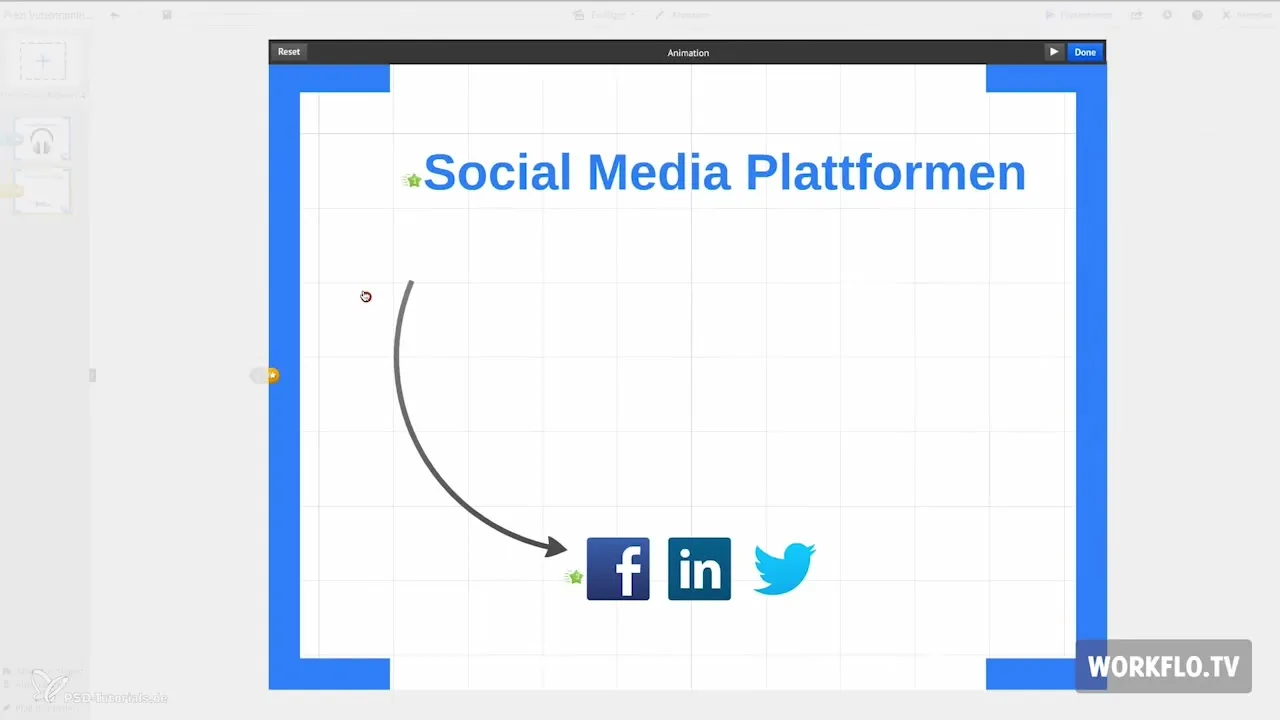
Jos haluat muuttaa esitettävien elementtien järjestystä tai olet tehnyt virheen, on suositeltavaa aloittaa taas alusta. Klikkaa jälleen lyijykynäikonia, sitten tähteä, ja valitse ylhäältä "Nollaa" -vaihtoehto. Tämä palauttaa valintasi, jolloin voit tehdä uuden valinnan ja muotoilla kaiken haluamallasi tavalla.
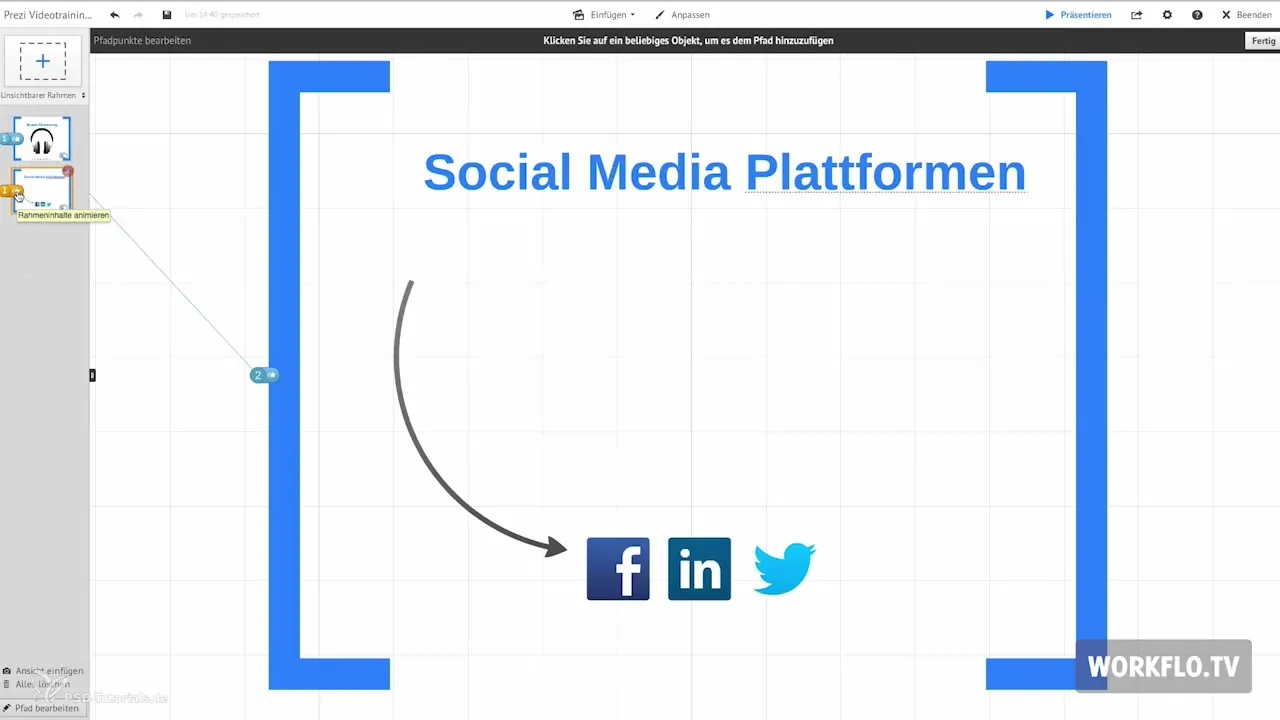
Yhteenveto – Prezi: Fade-in-vaikutuksen käyttö
Fade-in-vaikutus Prezi:ssa on loistava tapa tehdä esityksistäsi dynaamisempia. Voit helposti esittää objekteja yksi kerrallaan ja voit muokata tai palauttaa tämän valinnan milloin tahansa. Tämän toiminnallisuuden ansiosta esityksesi on paitsi houkuttelevampi myös lisää yleisösi huomion kiinnittämistä.
Usein kysyttyä
Kuinka Fade-in-vaikutus toimii Prezi:ssa?Fade-in-vaikutus esittää yksi kerrallaan valittuja objekteja kehysten sisällä.
Voinko esittää useita objekteja Fade-in-vaikutuksella?Kyllä, voit kopioida useita objekteja ja esittää ne sitten yksi kerrallaan.
Entä jos en halua esittää jotakin objektia?Voit klikata lyijykynää ja tähteä muuttaaksesi valintaa ja valitaksesi haluamasi objektin.
Kuinka voin muuttaa esitettävien elementtien järjestystä?Parasta olisi palauttaa valinta ja valita haluamasi objektit oikeassa järjestyksessä uudelleen.
Kuinka voin palauttaa muutokseni?Klikkaa lyijykynäikonia, sitten tähteä ja valitse ylhäältä "Nollaa"-vaihtoehto palauttaaksesi kaiken.


